Macrium Reflect Free Edition
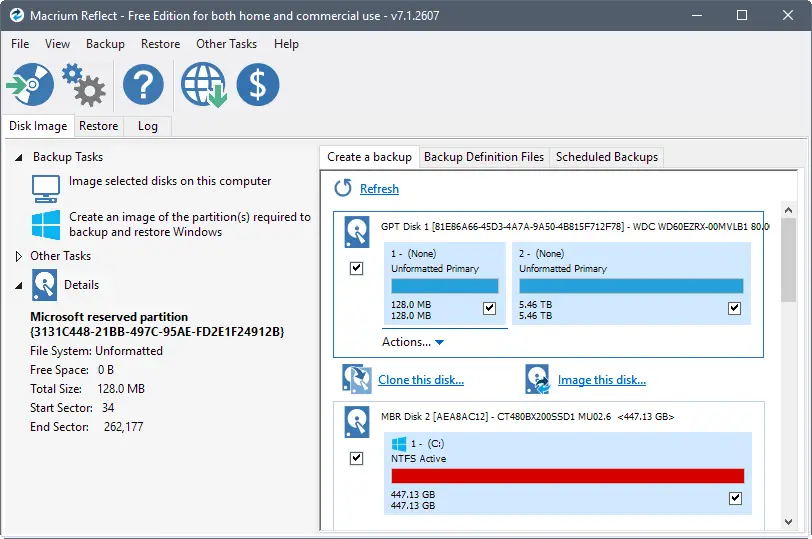
Macrium Reflect Free Edition permite criar uma imagem precisa e confiável de sua unidade de disco rígido (HDD) ou partições individuais. Esta imagem pode ser usada para restaurar todo o disco, partição ou até mesmo arquivos e pastas específicos em caso de perda parcial ou total do sistema.
O software oferece funcionalidade de backup de arquivos, facilitando a proteção de seus dados cruciais, mantendo a velocidade e a confiabilidade. Além disso, você pode clonar toda a sua unidade ou mídia removível, garantindo uma réplica exata do seu sistema.
A edição gratuita inclui a versão mais recente do ambiente de pré-instalação do Microsoft Windows (WinPE 3.1), oferecendo suporte para mais dispositivos e tecnologia USB 3.0. Como resultado, você pode ter certeza de que o Macrium Reflect é compatível com uma ampla gama de dispositivos.
Macrium Reflect Free também permite criar imagens de sistemas operacionais Windows em execução e restaurar sistemas que não inicializam, proporcionando a tranquilidade de saber que seus dados estão seguros mesmo quando confrontados com circunstâncias imprevistas.
Por fim, a interface de visualização de log escalonável e navegável do software permite gerenciar e rastrear seus backups com eficiência, garantindo controle total sobre seus planos de proteção de dados e recuperação de desastres.
Com o Macrium Reflect Free Edition, você tem acesso a vários recursos essenciais de backup e recuperação em um pacote fácil de usar, tornando-o a escolha ideal para uso pessoal para proteger seus dados e garantir que seu sistema permaneça seguro.
Baixando Macrium Reflect Edição Gratuita
Para baixar o Macrium Reflect Free Edition, visite o site oficial Site Macrium Reflect. Clique no botão de download “Uso doméstico” para obter o software. Depois de seguir as instruções de download, o arquivo de instalação deverá estar disponível em seu computador.
Comece o processo de instalação abrindo o arquivo baixado. Um assistente de configuração aparecerá, guiando você pelas etapas para instalar o Macrium Reflect Free Edition em seu sistema com sucesso. Para garantir a configuração adequada, siga cuidadosamente as instruções exibidas no assistente.
Durante a instalação, é essencial considerar suas configurações de backup preferidas e adaptar a configuração para atender às suas necessidades. Macrium Reflect Free Edition oferece:
- Imagem de disco completo
- Backups de arquivos e pastas
- Suporte para vários sistemas de arquivos
- Interface amigável
- Opções de agendamento
Lembre-se de atualizar periodicamente o software para aproveitar os recursos e aprimoramentos de segurança mais recentes. A verificação regular de atualizações evitará possíveis problemas e garantirá o desempenho ideal para sua solução de backup.
Seguindo estas instruções, você pode baixar e instalar facilmente o Macrium Reflect Free Edition para proteger facilmente seus dados valiosos.
Processo de instalação do Macrium Reflect Free Edition
Para instalar o Macrium Reflect Free Edition, siga estas etapas:
- Baixe o instalador: Acesse o site Macrium Reflect ou clique este link e baixe a edição gratuita.
- Execute o programa de instalação: Localize o arquivo baixado e clique duas vezes para iniciar o processo de instalação.
- Selecione a edição apropriada: quando solicitado durante a instalação, escolha a edição gratuita.
- Concordo com os termos e condições: certifique-se de ler e concordar com os termos antes de continuar.
- Siga as instruções de instalação: conclua a instalação seguindo as instruções na tela para personalizar as configurações e instalar o software.
É essencial manter seu Macrium Reflect Free Edition atualizado. Verifique regularmente se há atualizações para garantir que o software funcione de maneira eficiente e forneça imagens de disco e backups de arquivos precisos.
Como usar a edição gratuita do Macrium Reflect
Para começar a usar o Macrium Reflect Free Edition, siga estas etapas para criar um backup do seu sistema:
- Baixe e instale: Visite o site Macrium Reflect e baixe a edição gratuita. Siga o processo de instalação para deixar o software pronto para uso.
- Lance o programa: Abra o Macrium Reflect e você verá uma interface amigável.
- Selecione sua fonte de backup: Escolha o disco ou partição do qual deseja criar uma imagem de backup. Você pode fazer backup apenas da unidade do sistema Windows selecionando “Fazer backup do Windows”.
- Escolha o destino do backup: Especifique onde a imagem de backup será salva. Você pode armazená-lo em uma unidade externa ou em um local de rede.
- Inicie o processo de backup: Clique em “Backup” > “Discos selecionados de imagem” para iniciar o processo de backup. Isto pode levar algum tempo, dependendo do tamanho do disco ou partição selecionada.
Depois de criar um backup, você pode usar o Macrium Reflect para restaurar seu sistema ou recuperar arquivos e pastas específicos em caso de perda parcial ou total do sistema. Certifique-se de criar regularmente novas imagens de backup para manter seus dados atualizados e protegidos.
Solução de problemas do Macrium Reflect Free Edition
Está tendo problemas com o Macrium Reflect Free Edition? Não se preocupe; a maioria dos problemas pode ser facilmente resolvida. Primeiro, certifique-se de que seu firewall ou conexão com a Internet não estejam causando interrupções. Os problemas de download estão relacionados a esses fatores.
Se você encontrar falhas no download (código de erro: 1), tente reiniciar o computador para limpar todos os arquivos de cache da Internet e garantir que o software antivírus ou malware não esteja interferindo no download. Se o problema persistir, considere usar o download do instalador do Reflect (ReflectDL.exe) para estabelecer qual instalador você precisa e baixar a versão mais recente.
Ao fazer backup e restaurar, certifique-se de ter selecionado as opções corretas. Para criar uma imagem completa de disco ou partição, use os recursos de backup. Para restaurar todo o disco, partição ou arquivos e pastas individuais em caso de perda do sistema, utilize os recursos de restauração.
Seguir essas etapas pode ajudá-lo a resolver a maioria dos problemas relacionados ao Macrium Reflect Free Edition. Lembre-se sempre de manter um método profissional e organizado ao lidar com seu processo de backup e recuperação.
Última atualização: 16 de outubro de 2023

Sandeep Bhandari é bacharel em Engenharia de Computação pela Thapar University (2006). Possui 20 anos de experiência na área de tecnologia. Ele tem grande interesse em vários campos técnicos, incluindo sistemas de banco de dados, redes de computadores e programação. Você pode ler mais sobre ele em seu página bio.

